Ako nainštalovať softvér z inštalačného disku CD alebo zo stránky Inštalácie a príručky (pripojenie USB)
Identifikátor najčastejšej otázky: 8201885600
Dátum vydania: 24 januára 2014
Riešenie:
UPOZORNENIE
 V tomto kroku ešte nepripájajte kábel USB.
V tomto kroku ešte nepripájajte kábel USB.Počas inštalácie z priloženého inštalačného disku CD-ROM sa zobrazí výzva k pripojeniu kábla.
Systém Windows
DÔLEŽITÉ
- Pred začatím inštalácie ukončite všetky aplikácie.
- Prihláste sa s použitím konta správcu.
- Počas inštalácie môže byť potrebné pripojenie k Internetu. Pripojenie bude spoplatnené.
1. Do počítača vložte disk CD-ROM.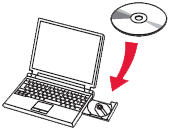
REFERENCIE
Ak váš počítač nemá čítačku CD-ROM alebo ak nemáte inštalačné CD, postupujte podľa nasledujúcich pokynov.
- Navštívte stránku http://canon.com/ijsetup/.
- Zvoľte svoj región, názov tlačiarne a operačný systém počítača.
- V časti [Product Setup/Nastavenie produktu] kliknite na položku [Download/Prevziať]. Prevezme sa konfiguračný súbor.
- Dvakrát kliknite na prevzatý súbor vo formáte .exe.
Nastavenie sa spustí automaticky. Prejdite na krok 3 a postupujte podľa pokynov.
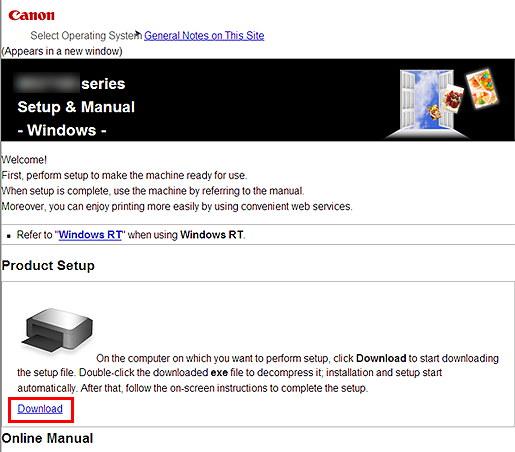
2. Na obrazovke automatického spustenia kliknite na položku [Run Msetup4.exe/Spustiť Msetup4.exe] a v dialógovom okne kontroly používateľského konta kliknite na položku [Yes/Áno] alebo [Continue/Pokračovať].
Ak sa znovu zobrazí dialógové okno kontroly používateľského konta, kliknite na tlačidlo [Yes/Áno] alebo [Continue/Pokračovať].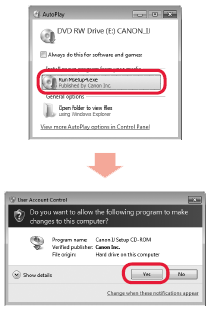
REFERENCIE
Ak sa disk CD-ROM neprehrá automaticky:
Dvakrát kliknite na [(My) Computer/(Tento) Počítač] > ikona CDROM > MSETUP4.EXE. ]
3. Kliknite na tlačidlo [Next/Ďalej].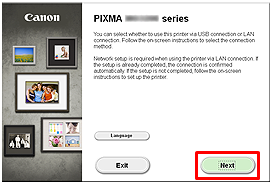
4. Kliknite na položku [USB Connection/Pripojenie USB].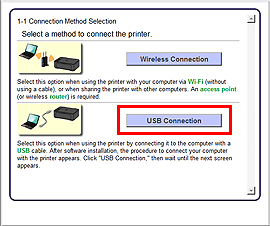
REFERENCIE
Keď sa zobrazí obrazovka .NET Framework, kliknite na položku [Yes/Áno].
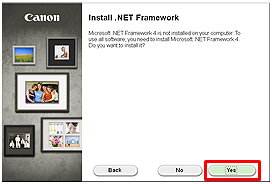
5. Kliknite na tlačidlo [Next/Ďalej].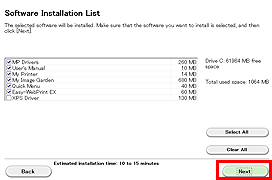
REFERENCIE
- Easy-WebPrint EX
Easy-WebPrint EX je softvér na webovú tlač, ktorý sa inštaluje do počítača pri inštalácii dodávaného softvéru. Na použitie softvéru sa vyžaduje program Internet Explorer 7 alebo novší (Windows). Na inštaláciu je potrebné pripojenie k Internetu.
V inštalácii softvéru pokračujte podľa pokynov na obrazovke.
6. Keď sa zobrazí obrazovka [Printer Connection/Pripojenie tlačiarne], pripojte zariadenie k počítaču pomocou kábla USB.
Po pripojení kábla ZAPNITE ZARIADENIE.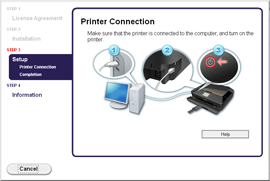
7. Kliknite na tlačidlo [Next/Ďalej].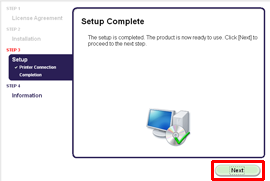
– Dôležité informácie pre inštaláciu
- Ak sa zobrazí obrazovka [Extended Survey Program/Program rozšíreného prieskumu]
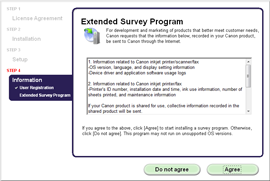
Ak súhlasíte s programom rozšíreného prieskumu, kliknite na položku [Agree/Súhlasím].
Ak kliknete na položku [Do not agree/Nesúhlasím], program rozšíreného prieskumu sa nenainštaluje.
(Funkčnosť zariadenia to neovplyvní.)
- Keď sa zobrazí okno [Test Print/Skúšobná tlač]
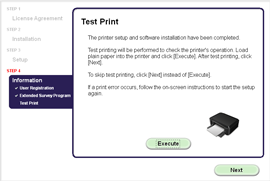
Prebehne tlač na kontrolu náležitej prevádzky tlačiarne.
Do tlačiarne vložte obyčajný papier a kliknite na tlačidlo [Execute/Vykonať].
Po vykonaní skúšobnej tlače kliknite na možnosť [Next/Ďalej].
Ak chcete tlačový test preskočiť, kliknite na tlačidlo [Next/Ďalej] namiesto tlačidla [Execute/Spustiť].
8. Inštaláciu dokončite kliknutím na tlačidlo [Exit/Skončiť].
Vyberte disk [Setup CD-ROM/Inštalačný disk CD-ROM] a uložte ho na bezpečnom mieste.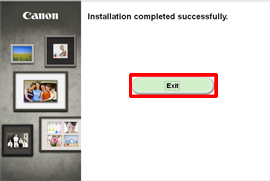
9. Spustí sa softvér Quick Menu.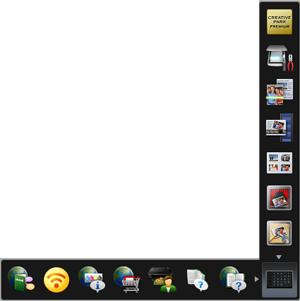
Softvér sa nainštaloval do vášho počítača s operačným systémom Windows.
Mac OS X
DÔLEŽITÉ
- Pred začatím inštalácie ukončite všetky aplikácie.
1. Navštívte stránku http://canon.com/ijsetup/.
2. Zvoľte svoj región, názov tlačiarne a operačný systém počítača.
3. V časti [Product Setup/Nastavenie produktu] kliknite na položku [Download/Prevziať]. Prevezme sa konfiguračný súbor.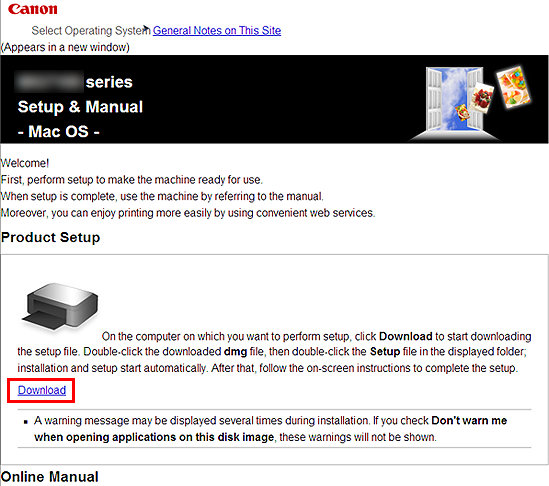
4. Dvakrát kliknite na prevzatý súbor vo formáte .dmg.
5. Dvakrát kliknite na ikonu [Setup/Nastavenie].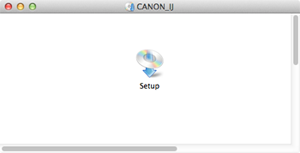
6. Kliknite na tlačidlo [Next/Ďalej].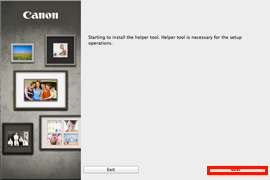
7. Na nasledujúcej obrazovke zadajte meno a heslo správcu. Potom kliknite na položku [Install Helper/Nainštalovať pomocníka].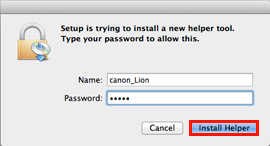
8. Kliknite na tlačidlo [Next/Ďalej].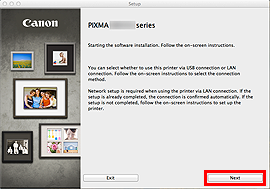
9. Kliknite na položku [USB Connection/Pripojenie USB].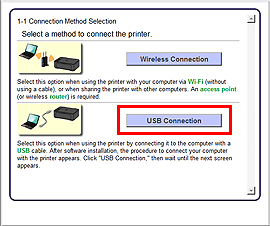
10. Kliknite na tlačidlo [Next/Ďalej].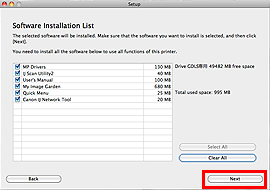
V inštalácii softvéru pokračujte podľa pokynov na obrazovke.
11. Keď sa zobrazí obrazovka [Printer Connection/Pripojenie tlačiarne], pripojte zariadenie k počítaču pomocou kábla USB.
Po pripojení kábla ZAPNITE ZARIADENIE.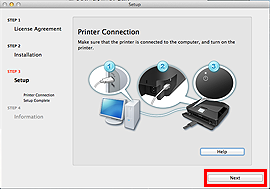
12. Kliknite na tlačidlo [Next/Ďalej].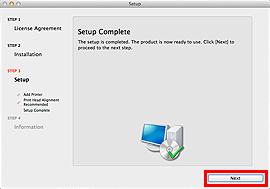
– Dôležité informácie pre inštaláciu
- Ak sa zobrazí obrazovka [Extended Survey Program/Program rozšíreného prieskumu]

Ak súhlasíte s programom rozšíreného prieskumu, kliknite na položku [Agree/Súhlasím].
Ak kliknete na položku [Do not agree/Nesúhlasím], program rozšíreného prieskumu sa nenainštaluje.
(Funkčnosť zariadenia to neovplyvní.)
- Keď sa zobrazí okno [Test Print/Skúšobná tlač]
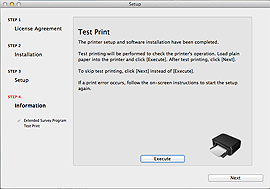
Prebehne tlač na kontrolu náležitej prevádzky tlačiarne.
Do tlačiarne vložte obyčajný papier a kliknite na tlačidlo [Execute/Vykonať].
Po vykonaní skúšobnej tlače kliknite na možnosť [Next/Ďalej].
Ak chcete tlačový test preskočiť, kliknite na tlačidlo [Next/Ďalej] namiesto tlačidla [Execute/Spustiť].
13. Inštaláciu dokončite kliknutím na tlačidlo [Exit/Skončiť].
Vyberte disk [Setup CD-ROM/Inštalačný disk CD-ROM] a uložte ho na bezpečnom mieste.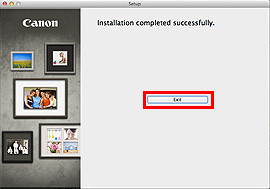
14. Spustí sa softvér Quick Menu.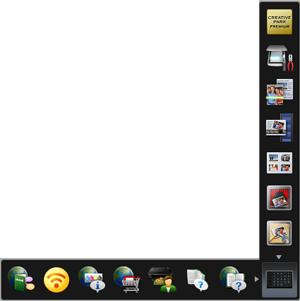
Softvér sa nainštaloval do vášho počítača s operačným systémom Mac.
Použiteľné modely
- PIXMA MG3540
- PIXMA MG3550
- PIXMA MG5540
- PIXMA MG5550
- PIXMA MG6440
- PIXMA MG6450
- PIXMA MX474
- PIXMA MX475
- PIXMA MX534
- PIXMA MX535